Studio Editor: שימוש ביוצר טקסט ה-AI
2 דקות
העוצמה של הבינה המלאכותית (AI) יכולה לסייע לכם לכתוב טקסטים לאתר שאתם בונים. בהתבסס על המידע שאתם מכניסים על הלקוח שלכם והעסק שלו, יוצר הטקסט של AI יכול ליצור כותרות ופסקאות שלמות בנושא שתבחרו.
שימו לב:
נכון לעכשיו, ה-AI Text Creator זמין רק באנגלית.
שלב 1 | הוסיפו את המידע הרלוונטי לטקסט
כדי להתחיל, בחרו תיבת טקסט ב-Editor. אז תוכלו לגשת ליוצר טקסט ה-AI כדי ליצור כותרות או פסקאות, בהתאם לפרטים שתכניסו.
כדי להוסיף מידע עבור טקסט שנוצר באמצעות AI:
- הוסיפו תיבת טקסט חדשה או בחרו תיבת טקסט קיימת ב-Editor.
- הקליקו על Create AI Text (יצירת טקסט AI).
- הכניסו את סוג העסק.
- (לא חובה) הכניסו את שם העסק.
- בחרו סוג טקסט: Title (כותרת) או Paragraph (פסקה).
- בחרו נושא מהתפריט הנפתח.
טיפ: אתם יכולים לבחור ב-Other כדי להוסיף נושא משלכם. - (לא חובה) הוסיפו לטקסט כל מידע רלוונטי תחת What's important to mention? (מה חשוב להזכיר?).
- הקליקו על Create Text (יצירת טקסט).
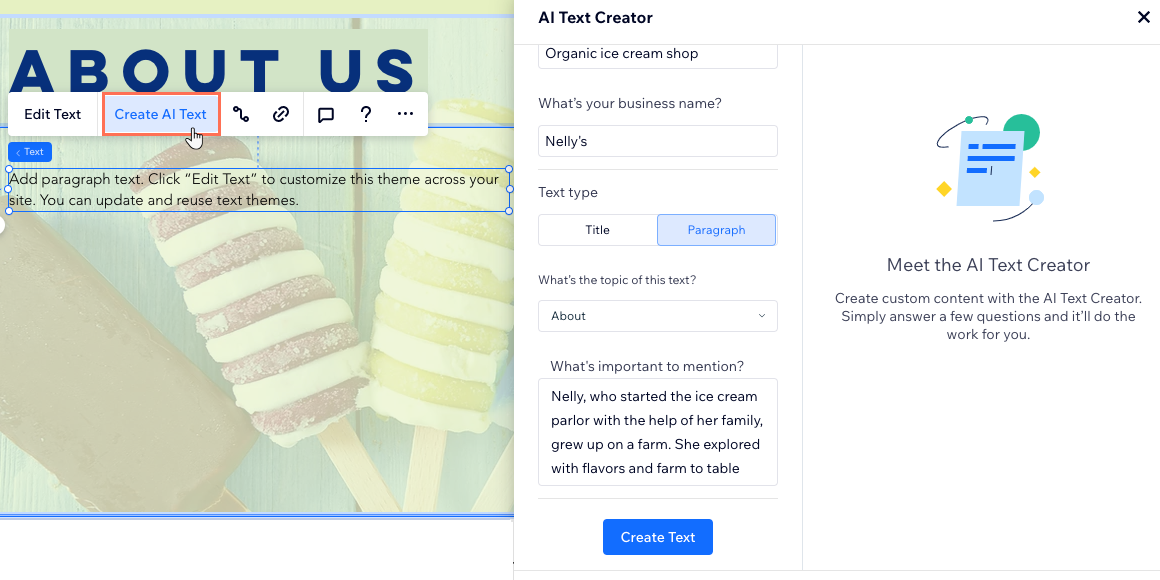
שלב 2 | בדקו והשתמשו בטקסט המוצע
אחרי שתקליקו על Create Text, תקבלו 3 אפשרויות טקסט לבחירה. כל האפשרויות מבוססות על המידע שאתם מספקים, אבל הן כתובות בסגנונות קצת שונים. אחרי שתחליטו מה האפשרות שאתם מעדיפים, תוכלו להוסיף אותה לתיבת הטקסט הנוכחית או להעתיק אותה לשימוש מאוחר יותר.
כדי לעיין ולהשתמש בהצעות טקסט:
- בדקו את אפשרויות הטקסט והחליטו באיזו אתם רוצים להשתמש.
- בחרו מה לעשות מכאן:
- Use Text: הוסיפו את הטקסט לתיבת הטקסט שבחרתם.
- Copy Text: העתיקו את הטקסט ללוח.
- (לא חובה) הקליקו על Edit Text (עריכת טקסט) כדי לבצע שינויים בטקסט שנוצר ב-AI.
לא אהבתם את ההצעות?
אתם יכולים לדייק את הפרטים שהוספתם בצד השמאלי של החלונית, ולהקליק על Create Text (יצירת טקסט) כדי לנסות שוב.

ידעתם?
אתם יכולים להשתמש בכוח של כלי ה-AI לבניית אתרים כדי ליצור אתר ייחודי שמותאם לצרכים העסקיים שלכם.

